首页 > 电脑教程
笔者修复win10系统安装cisco anyconnect client的图文方法
2021-12-14 16:59:09 电脑教程
今天教大家一招关于win10系统安装cisco anyconnect client的操作方法,近日一些用户反映win10系统安装cisco anyconnect client这样一个现象,当我们遇到win10系统安装cisco anyconnect client这种情况该怎么办呢?我们可以1、在一些思科的设备上,访问设备的网址将会自动引发anyconnect的下载,如下图所示,点击是进行下一步。 2、可能会出现当前主机JAVA版本过低的提示,可以先不用考虑更新,直接点击运行即可。下面跟随小编脚步看看win10系统安装cisco anyconnect client详细的设置方法:
1、在一些思科的设备上,访问设备的网址将会自动引发anyconnect的下载,如下图所示,点击是进行下一步。
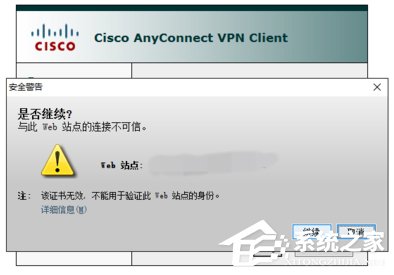
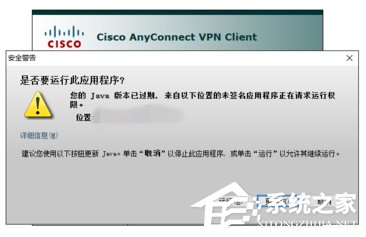
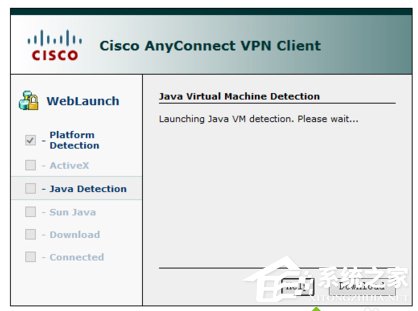
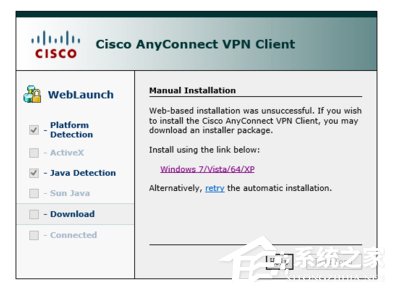
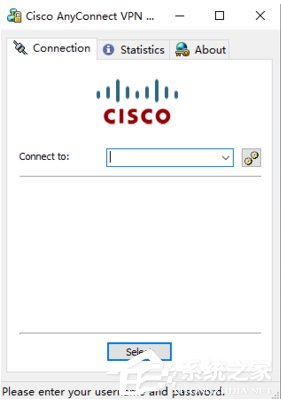
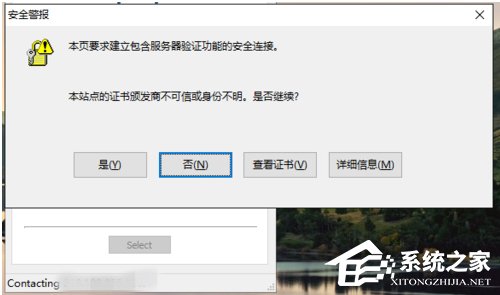
1、在一些思科的设备上,访问设备的网址将会自动引发anyconnect的下载,如下图所示,点击是进行下一步。
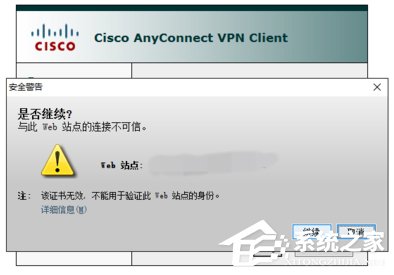
2、可能会出现当前主机JAVA版本过低的提示,可以先不用考虑更新,直接点击运行即可。
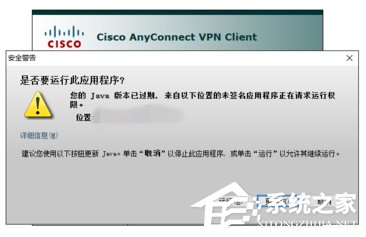
3、系统会自动再次进入自动检测环境的界面,也会进行java环境的检测,如果能通过就不用更新了。
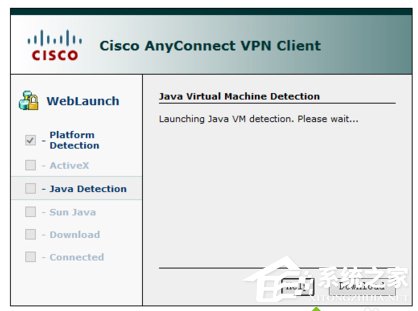
4、到了后面一步,正常情况下win10下自动安装会停止,提示无法完成安装,跳出以下的窗口,点击链接部分下载文件。
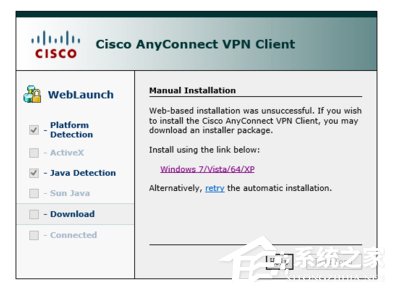
5、从文件管理器中找到刚才下载的文件,手动点击该安装文件行安装,安装完成后双击图标执行。
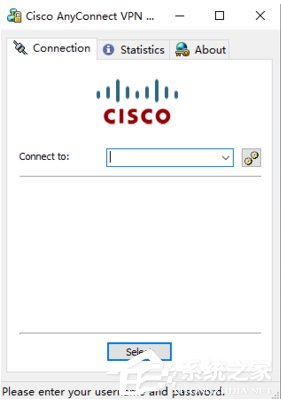
6、系统跳出登录界面,输入要登录的服务端IP地址,点击connect,输入用户名和密码后连接就成功了。
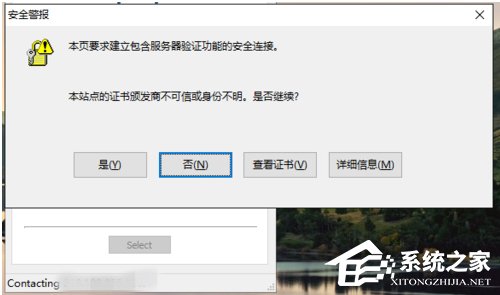
到这里本文关于win10系统安装cisco anyconnect client的操作方法就结束了,方法还是很简单的,如果还有不清楚的可以参考以上的教程,希望对大家有所帮助。
相关教程推荐
- 2021-11-11 win7能再还原到win10吗,win10变成win7怎么还原
- 2021-12-13 win7怎么调整屏幕亮度,win7怎么调整屏幕亮度电脑
- 2021-11-26 win7笔记本如何开热点,win7电脑热点怎么开
- 2021-11-25 360如何重装系统win7,360如何重装系统能将32改成
- 2021-12-13 win7未能显示安全选项,win7没有安全模式选项
- 2021-11-19 联想天逸5060装win7,联想天逸310装win7
- 2021-07-25 win7无法禁用触摸板,win7关闭触摸板没有禁用选项
- 2021-07-25 win7卡在欢迎界面转圈,win7欢迎界面一直转圈
- 2021-11-12 gta5一直在载入中win7,win7玩不了gta5
- 2021-09-16 win7一直卡在还原更改,win7一直卡在还原更改怎么
热门教程